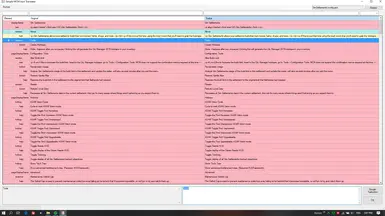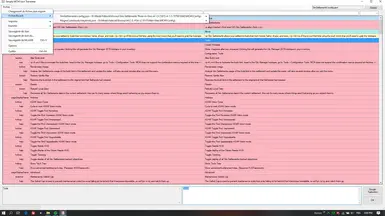Simple MCM Json Translator FR
-
Endorsements
-
Unique DLs--
-
Total DLs--
-
Total views--
-
Version1.0.6.0
- Original File
- Download:
- Manual
About this mod
Simple MCM Json Translator Fr: Est une traduction complète du logicielle de Traduction du menu MCM pour fallout4 fait par kylie0o0nexus
- Requirements
- Permissions and credits
- Changelogs
1-Télécharger et Installer Simple MCM Json Translator
2-Télécharger mon fichier, décompresser le et copier le dans le dossier lang du logicielle
3-Lancer le logicielle puis Cliquer sur file et choisissait option
4- ui Language choisissais fr.txt
(Non obligatoire si vous avez dé-jas lancer le logicielle au moin une fois)
5-refermer l'application et rouvrez là.
Ceci est une traduction du logicielle de kylie0o0nexus
Ce qui vas suivre est une traduction de la description. (Je me permet d'enlever les informations futile ex: Répétition, unique a un langage...)
**** Description ****
C'est un outil simple pour traduire les fichiers Json du Mod Configuration Menu.
Cela correspond à config.json et keybinds.json.
Seuls le texte, le nom de page, l'aide et les options modifiables sont affichés et modifiables.
J'avais l'habitude d'éditer Json avec un éditeur de texte, mais j'avais les problèmes suivants.
- Erreur MCM due à la suppression accidentelle de guillemets doubles
- Difficile de comprendre les modifications apportées par la mise à niveau du MOD
- Sur la base de Json traduit dans le passé, il est difficile de remarquer des changements tels que ID
C'est un outil que j'ai personnellement créé pour localiser les fichiers Json.
J'ai rendu possible de spécifier la langue et la page de code lors de la publication de l'outil.
Cependant, comme nous n'avons testé que dans un environnement japonais, nous ne sommes pas sûrs que cela fonctionnera correctement dans d'autres langues.
Dans un environnement japonais, l'enregistrement du fichier Json au format UTF-8 permet la lecture normale du texte traduit sur MCM.
Si vous utilisez une autre langue et que MCM ne fonctionne pas correctement, vous devrez peut-être régler la page de code sur Fallout4.
**** Requis ****
.Net Framework 4.7.2
*** Fonctionnalités ***
** Edit **
* - Si vous avez utilisé xTranslator, vous n’aurez plus à vous soucier de son utilisation.
* - Ne lister que le texte traduisible. (plus d'erreur de suppression pour les guillemets)
* - Les traductions sont gérées par statut et peuvent être sauvegardées.
* - Affiche la hiérarchie Json sous forme d'arborescence. Vous pouvez développer tout ou seulement l’arborescence contenant la ligne sur laquelle vous travaillez.
* - Lorsqu'il y a plusieurs enregistrements de la même phrase, l'édition en s'appliquera à toutes les autres.
* - La fonction de filtrage vous permet d'afficher uniquement des enregistrements spécifiques
************************************************************************************************************
** Traduction **
* - Google traduction est prise en charge
* - A ce jour il n’est pas prévu de prendre en charge d’autres moteurs de traduction.
* - Lors de l'édition d'un fichier Json, les résultats sont mis en cache l'ors d'une traduction identique elle s’appliquera. (Note: Je ne suis pas sur de la traduction)
* - Répare automatiquement les balises HTML cassées.
* - Vous pouvez importer du XML exporté par xTranslator ou Esp / Esm Translator.
* Cependant, en raison de la différence d’interface entre MCM et holotape, il se peut qu'il ne l’utilisiez pas efficacement.
* - Exportez les traductions dans votre propre format mcmdb ou xml.
* Ce fichier est utile lors de la traduction de MOD mis à niveau et de la distribution de fichiers traduits.
* - Le statut de la traduction est enregistré en tant que fichier .mcmdb dans le dossier db.
* Par exemple, lorsque vous lisez 'mymod / config.json' pour traduction,
* Recherchez d’abord “mymod_config _ * _ *. Mcmdb” dans le dossier db et lisez la situation.
* Ensuite, l'autre fichier mcmdb est lu et, s'il existe une traduction, elle est lue.
*************************************************************************************************************
**** Comment l'utiliser? ****
** Les premiers pas **
* 1. Définissez la langue avec Fichier- Options.
* 2. Chargez le fichier Json que vous souhaitez traduire.
* Il peut également être spécifié dans le menu Fichier ou D & D.
* 3. Sélectionnez la ligne que vous souhaitez modifier et le contenu sera affiché dans la zone de texte de la traduction.
* 4. Entrez le texte et appuyez sur le bouton OK pour appliquer.
* 5. Enregistrez Json dans le menu Fichier.
* En cas de réécriture, le fichier avant édition est automatiquement sauvegardé.
* 6. Enregistrez le fichier Mcmdb pour reprendre l’état de la traduction.
* S'il n'est pas enregistré, il vous proposera de s'enregistrer à la fin de l'application.
**************************************************************************************************************************
** Raccourci caché **
* Vues sur la liste
* - Touche Entrée: mise au point sur la zone de texte de la traduction.
*
* Zone de saisie de traduction
* - Echap: focus sur la vue liste.
* - F1: Change le statut en 'Traduit' et passe à la ligne suivante.
* - F2: Change le statut en 'Travail en cours' et passe à la ligne suivante.
* - F3: Change le statut en 'Ignorer' et passe à la ligne suivante.
* - F4: changer le statut en 'non traduit', annuler la traduction et passer à la ligne suivante.
* - Maj +
* - F1-F4: Change le statut et passe à la ligne précédente. Le statut à changer est comme ci-dessus.
* - Ctrl +
* - Entrée: Appliquer la traduction et la vue en liste active.
* - Fleche haut: Monter la ligne. S'applique si une traduction est entrée, non appliqué si non entré.
* - Fleche bas: Descendre la ligne. S'applique si une traduction est entrée, non appliqué si non entré.
* - F5: lancez Google Traduction.